|
Win11系统“此电脑”图标不见了怎么办?一般来说电脑桌面都会有个此电脑图标,让大家可以快速双击打开文件资源管理器,如果没有此电脑图标,用户想要进C盘D盘E盘各种盘就比较麻烦,大家想知道如何把此电脑图标给显示出来。
Win11系统的“此电脑”不见了解决方法
1、进入windows11桌面,在空白处鼠标右键点击选择个性化设置。

2、个性化设置页面中,如图所示,点击主题,点击打开桌面图标设置。
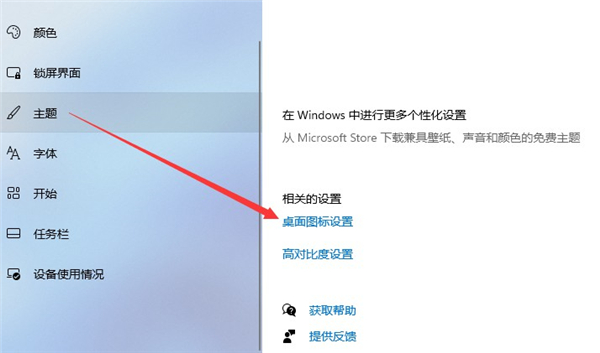
3、进入桌面图标设置页面后,勾选计算机图标,点击确定。

4、回到Windows 11桌面,你就可以看见“此电脑”的图标了。

|